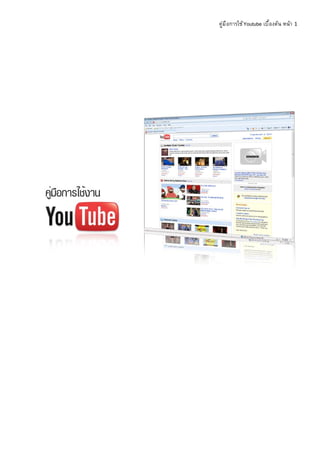More Related Content
More from Nirut Uthatip (20)
Youtube
- 2. คู่ม ื อการใช้ Youtube เบื องต้น หน้า 2
ประวั ติ Youtube
youtube เป็นการดําเนินธุรกิจประเภทที ได้ร ั บการช่วยเหลือสนับสนุนจาก กูเกิร์ล โดยได้ก่อตั งขึ นเมื15
อ
กุมภาพั นธ์ 2548 (February 15,2005) บุคคลทีเป็นแกนนําสําคั ญ คือ ชาร์ด เฮอร์เลย์(Chad Hurley) เป็นผู้ก่อตั ง
และประธานกรรมการบริหาร (CEO) สตีฟว์ เชน (Steve Chen) เป็นผู้ก่อตั งและประธานกรรมการบริ หารฝ่ าย
เทคโนโลยี (CTO) และ จาร์เวด การิม (Jawed Karim) เป็นผู้ก่อตั งและทีปรึกษา ในปี2549 youtubeมีพนักงาน
หรือลูกจ้างในการปฏิบ ั ติงาน67 คน ซึงyoutubeนั นอยู่ในธุรกิจการดําเนินงานหรือเป็นเจ้าของโดย กูเกิ ร์ลGoogle)
(
มีสโลแกนเพือกระตุ้นจูงใจว่า“คลืนเสียงนีเป็นของคุณ (Broadcast Yourself)”
และมีเว็ บไซต์ www.youtube.com youtube มีช ือเสียงเป็นทีรู้จ ั กกั นอย่างแพร่หลาย จากการให้บริการ
วิ ดีโอแบบไม่มีค่าใช้จ่าย(free video sharing) และเปิดบริการเว็ บไซต์ท ีผู้ใช้สามารถเข้าไปอั ฟโลดน์(upload)
เพือให้เห็ นภาพและแลกเปลียนภาพและเสียงผ่านคลิปวิ ดีโอ ก่อตั งขึ นครั งแรกในเดือนกุมภาพั2548 จากการ
นธ์
ปฏิบ ั ติงาน ของ3 องค์กรร่วมกั น ได้แก่ PayPal , San Bruno (ซึงเป็นผู้ให้ส ิ ทธิ ในการบริการ และ Adobe Flash
)
ซึงนําเสนอหรือดูแลในส่วนของวิ ดีโอyoutubeมีการบริการทีกว้างขวางและหลากหลาย โดยเนือหาการบริการจะ
รวมไปถึง ภาพยนตร์ และ รายการโทรทั ศน์ท ีออกอากาศในช่วงเวลาสั น ๆ(TV clips) และมิวสิควิ ดีโอ ซึงเป็นการ
บริการทีดีเหมือนกั บการใช้การรั บส่งวิ ทยุโดยมือสมั ครเล่น แต่เนือหาเช่นเดียวกั นกั บการรั บส่งวิ ดีโอ
(videoblogging) ซึงเมือเร็ว ๆ นี ทีมงานหลั ก67 คน ของyoutube ได้ร ั บการยกย่อง จากบริษ ัททีถูกเรียกชือว่า
TIME แม็กกาซีน ให้เป็น “นักคิดหรือนักประดิ ษฐ์แห่งปี ประจําปี 2549 และในเดือนตุลาคม 2549
”
เช่นกั นที กูเกิร์ล ได้ประกาศว่youtubeได้ขยายขอบเขตการให้บริการได้จํานวนมากเป็นไปตามความ
า
ต้องการของบริษ ัท ซึ งมีมูลค่าถึง1.65 ล้านล้านเหรียญสหรั ฐตามข้อมูลของกูเกิร์ล ทีบั นทึกไว้เมื13 พฤศจิกายน
อ
2549 สํานักงานใหญ่ของyoutubeแรกเริมตั งขึ นใน ซาน เมททิโอ(San Mateo) youtubeถูกก่อตั งขึ นโดย ชาร์ด
เฮอร์เลย์ (Chad Hurley) สตีฟว์ เชน (Steve Chen) และจาร์เวด การิม (Jawed Karim) ซึงบุคคลเหล่านีได้เริมแรก
โดยการเป็นพนักงานของ PayPal ซึงรองประธานบริ ษ ัทPayPal คือ เฮอร์เลย์ (Hurley) ศึกษาการออกแบบที
มหาวิ ทยาลั ยอินเดียน่าของเพลซิลวาเนีย(Indiana University of Pennsylvania) ส่วน Chen และ Karim ศึกษาใน
สาขาวิ ชาคอมพิวเตอร์ด้วยกั นทีมหาวิ ทยาลั ยอิลินอยส์(University of Illinois at Urban-Champaign) โดยได้ใช้ช ือ
จดทะเบียนว่า “ YouTube.com” และเริมดําเนินการเมือ 15 กุมภาพั นธ์ 2548 และเว็ บไซต์นีก็ได้ร ั บการพั ฒนา
เพิมขึ นเรือย ๆ ทุกเดือน ฝ่ ายพั ฒนาและสร้างสรรค์งานได้จ ั ดให้มีการทดลองเผยแพร่เว็ บไซต์นีในเดือน
พฤษภาคม 2548 และใน 6 เดือนต่อมาyoutube ก็ได้เปิดตั วอย่างเป็นทางการต่อสาธารณชน
youtubeเป็นเทคโนโลยี ของการเล่นวี ดีโอ ที สามารถอั ดเก็บไว้ได้และนํามานําเสนอได้ใหม่ท ีอยู่บนพืนฐาน
ของการโปรแกรม Macromedia’s FlashPlayer 7 และใช้โปรแกรมบั นทึกวิ ดีโอแบบSorenson Spark H.263 อีก
ทั งเทคโนโลยี นีมีความสอดรั บกัyoutube ทีจะสามารถใช้ว ิ ดีโอเล่นภาพและเสียงได้ างมีคุณภาพเทียบเคียงได้
บ อย่
กั บการวิ ดีโอทีเล่นอยู่ท ีบ้านและสามารถนํากลั บมาเล่นซําได้เหมือนกัWindows Media Player, Realplayer หรือ
บ
Quicktime Player ของแอปเปิ ล(Apple) ทีผู้ใช้โดยทั วไปต้องการทีจะ ดาวน์โลด (Download) และติดตั งเบาซ์เซอร์
(browser plug-in) และเสียบสายเชือมต่อเพือจะดูว ิ ดีโอ หากต้องการใช้ภาพเคลือนไหวด้วยตั วมั นเองก็เพียงแต่
เชือมต่อ แต่การใช้โปรแกรม Flash 7 ตอบสนองต่อการเล่นของผู้ใช้ได้ดีราว ๆ 90 % เมือทําการเชือมต่อกั บระบบ
- 3. คู่ม ื อการใช้ Youtube เบื องต้น หน้า 3
อินเตอร์เน็ต หรือในอีกทางหนึงผู้ใช้(Users) สามารถเข้ าไปใช้โดยเข้าเป็นสมาชิกของ เว็ บไซต์เพือทีจะทําการ
Download วิ ดีโอมาติดตั งไว้ในคอมพิวเตอร์ของตนเอง
การใช้ว ิ ดีโอเพือเล่นภาพและเสียงเคลือนไหวเป็นทีชืนชอบและเป็นองค์ประกอบสําคั ญที ทําให้ youtube
ประสบความสําเร็จ และการยอมให้ผู้ชมเข้าไปดูว ิ ดีโอได้ท ั ท ั นใด โดยไม่ต้องทําการติดตั งโปรแกรมหรือต้องไป
นที
จั ดการกั บป ั ญหาเดิม ๆ ที ผู้ใช้เคยมีประสบการณ์ก ั บเทคโนโลยี ว ิ ดีโอจากเว็ บไซต์อืน ๆ ทีการใช้เทคโนโลยี เน
ข้ากั
ไม่ได้ หรือมีการใช้ว ี ดีโอสําหรั บผู้เล่นวี ดี โอหลายระดั บมาก ก็เหมือนกั บหลาย ๆ เทคโนโลยี ท ีริเริมขึ นม
า youtube
ได้ถูกเริ มต้นขึ นเหมือนกั บวิ สาหกิจ Angel Investor ทีเป็นธุรกิจเล็ก ๆ และสํานักงานทีมีมูลค่าไม่สูงนัก หรือ
เหมือนอู่รถยนต์ ในพฤศจิกายน พ.ศ. 2548 มีกองทุนหนึงเข้ามาบริหารความเสียง“Sequoia Capital” และลงทุน
ให้ก ั บ youtube ถึง 3.5 ล้านเหรียญ ฯ
- 4. คู่ม ื อการใช้ Youtube เบื องต้น หน้า 4
ส่ วนไว้ ใช้ ค้นหาไฟล์ วีดีโอ ส่ วนการการสมัครสมาชิก
ไฟล์ วีดีโอยอดนิยม
หมวดไฟล์ วีดีโอ
- 5. คู่ม ื อการใช้ Youtube เบื องต้น หน้า 5
การสมั คร Account ของ Youtube
1. คลิกที เมนูคําว่า “Create Account” ซึงอยู่ด้ านบนขวามื อของเว็บไซต์เพือทําการสร้างAccount Youtube
คลิกเพื อสร้ าง Account
Youtube
2. ทําการกรอกรายละเอียดการสมั คร Account
- 6. คู่ม ื อการใช้ Youtube เบื องต้น หน้า 6
2.1 กรอก Username โดยเป็ นชือ
ภาษาอังกฤษหรือ ตัวเลข
2.2 คลิกทีคําว่า Check Availiability เพือทํา
การตรวจสอบว่า ชือ username ทีตั งไว้
2.3 เลือกประเทศในแถบ Location
2.4 เลือกวันเกิดของตนเองในแถบ Date of
Birth
2.5 เลือกเพศ ในแถบ Gender
2.6 กดปุ ่ มI accept เมือยอมรับข้ อตกลงการ
สมัคร
3. เมื อทําการ Accept ข้ อตกลงแล้วจะปรากฏหน้าจอการตั งชื อUsername และ Password
- 7. คู่ม ื อการใช้ Youtube เบื องต้น หน้า 7
1. กรอกอีเมล์ทีจะใช้ ในการสมัครในช่อง Your
current email address
2. กรอกรหัสผ่าน อย่างน้ อย 8 อักษร ในช่อง
Choose a password
3. พิมพ์รหัสผ่านซํ าอีกครั งโดยให้ เหมือนกับในช่อง
ทีสอง
4. กรอก รหัสตรวจสอบ ในช่อง word virification
โดยให้ กรอกตัวอักษร ตามรูปทีแสดง
5. กดปุ ่ มCreate New Account and Finish
4. เมื อทําการสมั ครเรี ยบร้ อยแล้วแต่ย ั งไม่สมบูรณ์หากจะสมบูรณ์ ได้ จะต้องรอจดหมายืนยั นการสมั ครจาก
Youtube ก่อน โดย
จดหมายยืนยั นการสมั ครจะส่งไปยั งอีเมล์ทีเราใช้ในการสมั คร
แจ้ งให้ ไปเช็คจดหมายยืนยันการสมัคร
ทีอีเมล์ของตัวเองทีใช้ ในการสมัคร
แสดงชือ username และ Google
account email address
- 8. คู่ม ื อการใช้ Youtube เบื องต้น หน้า 8
ขั นตอนการอัพโหลดไฟล์วีดีโอ
1. คลิกทีชือAccount แล้วเลือก My Videos
2. จะเข้าสู่หน้าจอการจั ดการไฟล์ วี ดีโอ
คลิกเพื ออัพโหลดไฟล์ วิดีโอ
3. คลิกที Start uploading a video now! หรือปุ ่ ม
- 9. คู่ม ื อการใช้ Youtube เบื องต้น หน้า 9
คําแนะนําในการอั พไฟล์วีดิโอ:
1. สามารถอั พไฟล์ว ี ดีโอได้ครั งละ
10ไฟล์
2. สามารถอั พไฟล์ได้ขนาด 2 gb ขึ นไป
3. สามารถอั พไฟล์ท ีมีความยาวเกิน10 นาทีข ึ นไป
1.ส่วนแสดงสถานการณ์อัพโหลดไฟล์
2. Title : ชือของไฟล์วีดีโอ
3. Description : เป็ นรายละเอียด
เกียวกับคลิปวีดีโอ
4. Tag : คําทีใช้ ในการค้ นหาวิดีโอนี
5. Category : ประเภทไฟล์วีดีโอที
ต้ องการจัดหมวด
6. Privacy : สิทธิ การเข้ าถึงวิดีโอ
6.1 ให้ ทุกคนสามารถเข้ ามาดูได้
6.2 ให้ สามารถดูได้ ครั งละ25 คน
แสดงสถานะการอัพโหลด
ไฟล์ ว่าเรี ยบร้ อยแล้ ว
- 10. คู่ม ื อการใช้ Youtube เบื องต้น หน้า 10
วิ ธีนําไฟล์จาก Youtube ขึ นเว็ บไซต์
1. คลิกทีไฟล์ว ี ดีโอทีเราอั พโหลด หรือต้องการ
2. คลิกทีช่อง Embed เพือทําการ Copy Code
3. นําโค๊ดทีเราทําการ Copy ไปใส่ในหน้าเว็ บตรงส่วนที ต้องการ
Copy Code จากช่ อง Embed
Option ที ใช้ ในการตกแต่ งส่ วน
แสดงไฟล์ วีดีโอ
การเชือมโยง Youtube กั บ Facebook และ Twitter
เราสามารถเชือมโยง Youtube กั บ Facebook และ Twitter ได้ ในขั นตอนการอั พโหลดไฟล์ว ี ดีโอ ซึ งมี
ขั นตอนดั งนี
1. คลิกทีปุ ่ ม อั พโหลด
2. จะเข้ามายั งหน้าจออั พโหลดไฟล์ว ี ดีโอ ถ้าต้องการเชือมโยง ไฟล์ว ี ดีโอนี กัFacebook ก็คลิกทีสั ญลั กษณ์
บ
Facebook ถ้าต้องการเชือมโยงกั บ Twitter ก็คลิกทีสั ญลั กษณ์Twitter
คลิกเพือ คลิกเพือ
เชือมโยงกับ เชือมโยงกับ
Facebook Twitter
- 11. คู่ม ื อการใช้ Youtube เบื องต้น หน้า 11
เมือคลิกที สั ญลั กษณ์ Facebook ให้ จะขึ นหน้ าจอให้
ทําการล็อกอินเพือเชือมโยงข้ อมูล
เมือคลิกที สั ญลั กษณ์ Twitter ให้ จะขึ นหน้ าจอให้ ทํา
การล็อกอินเพือเชือมโยงข้ อมูล
- 12. คู่ม ื อการใช้ Youtube เบื องต้น หน้า 12
3. เมือทําการเชือมโยงเรียบร้อยแล้วจะแสดงสั ญลั กษณ์ด ั งรูป
สั ญลั กษณ์เมือทําการเชือมโยงเรียบร้ อยแล้ ว